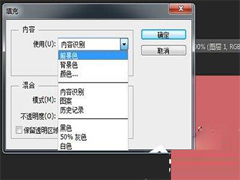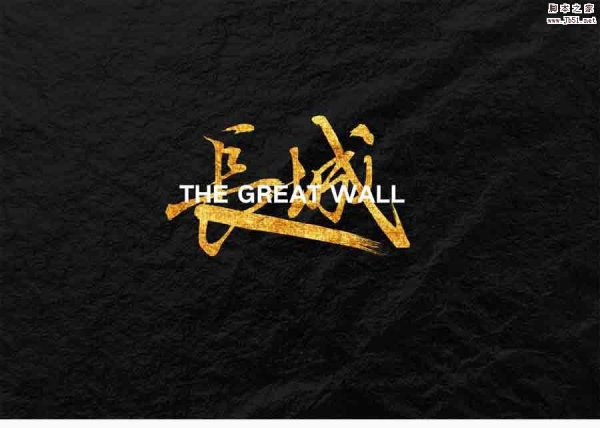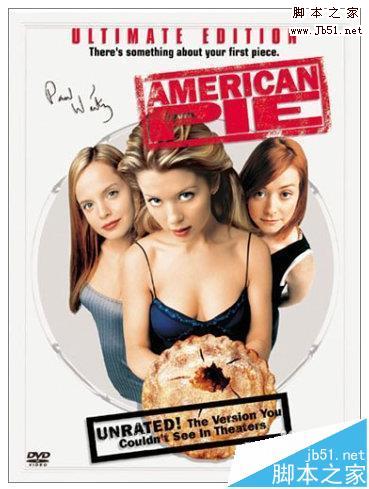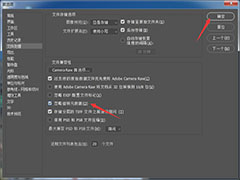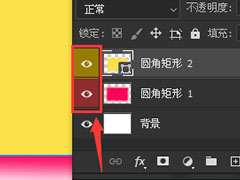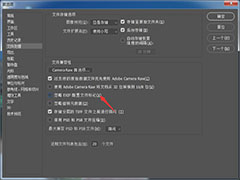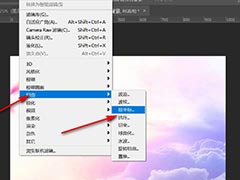photoshop怎么制作立体三角形?ps绘制的平面三角形想要立体化,该怎么快速进行建模呢?下面我们就来看看详细的教程。

首先,我们打开Photoshop,点击屏幕框选的【创建】,新建空白画布。
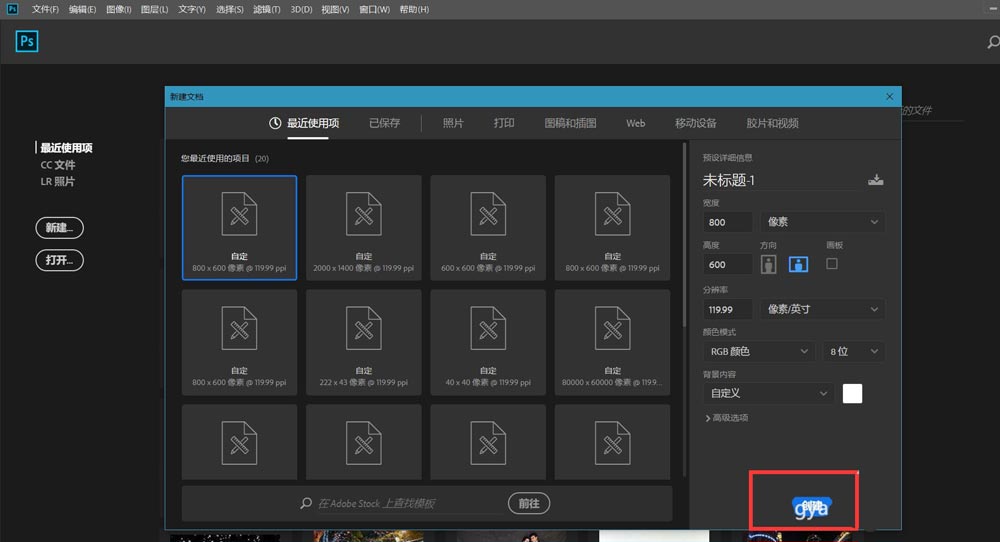
下面,我们新建空白图层,选择自定义形状工具,找到设置中的【形状】选项。
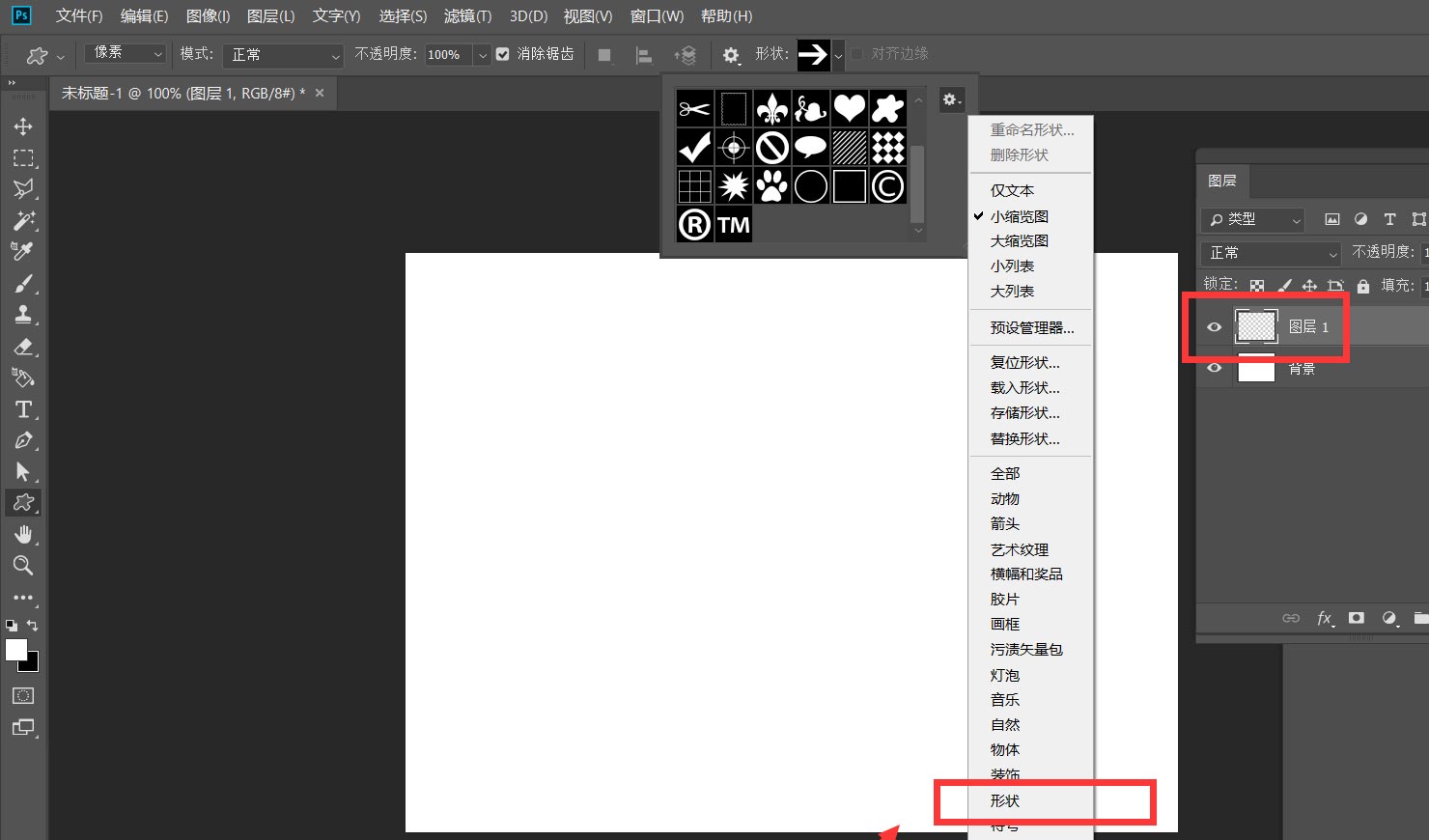
如下图所示,我们选择喜欢的颜色,设置形状的属性为【像素】,在画布上画一个三角形。
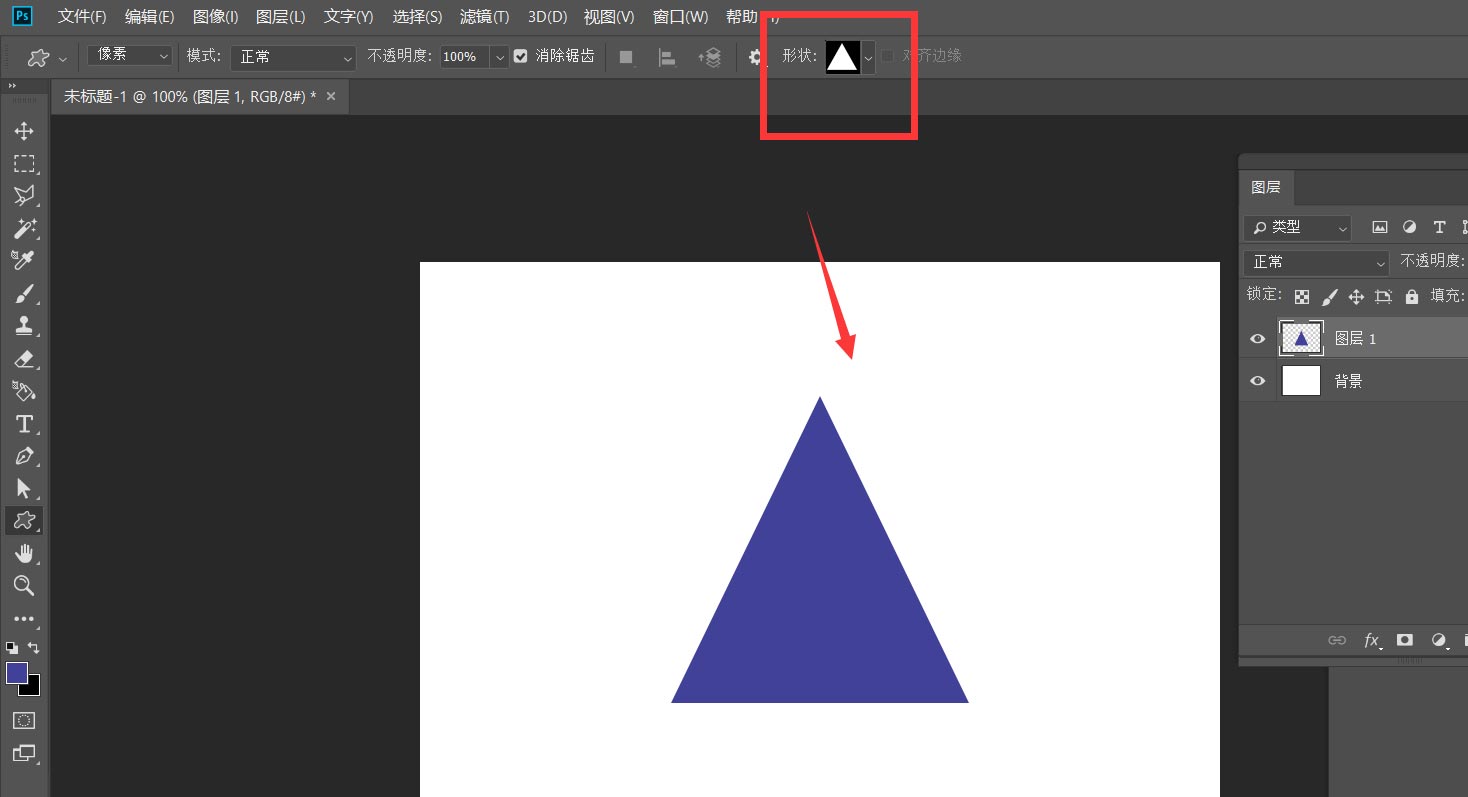
下面,我们点击菜单栏的【3D】——【从所选图层新建3D模型】。
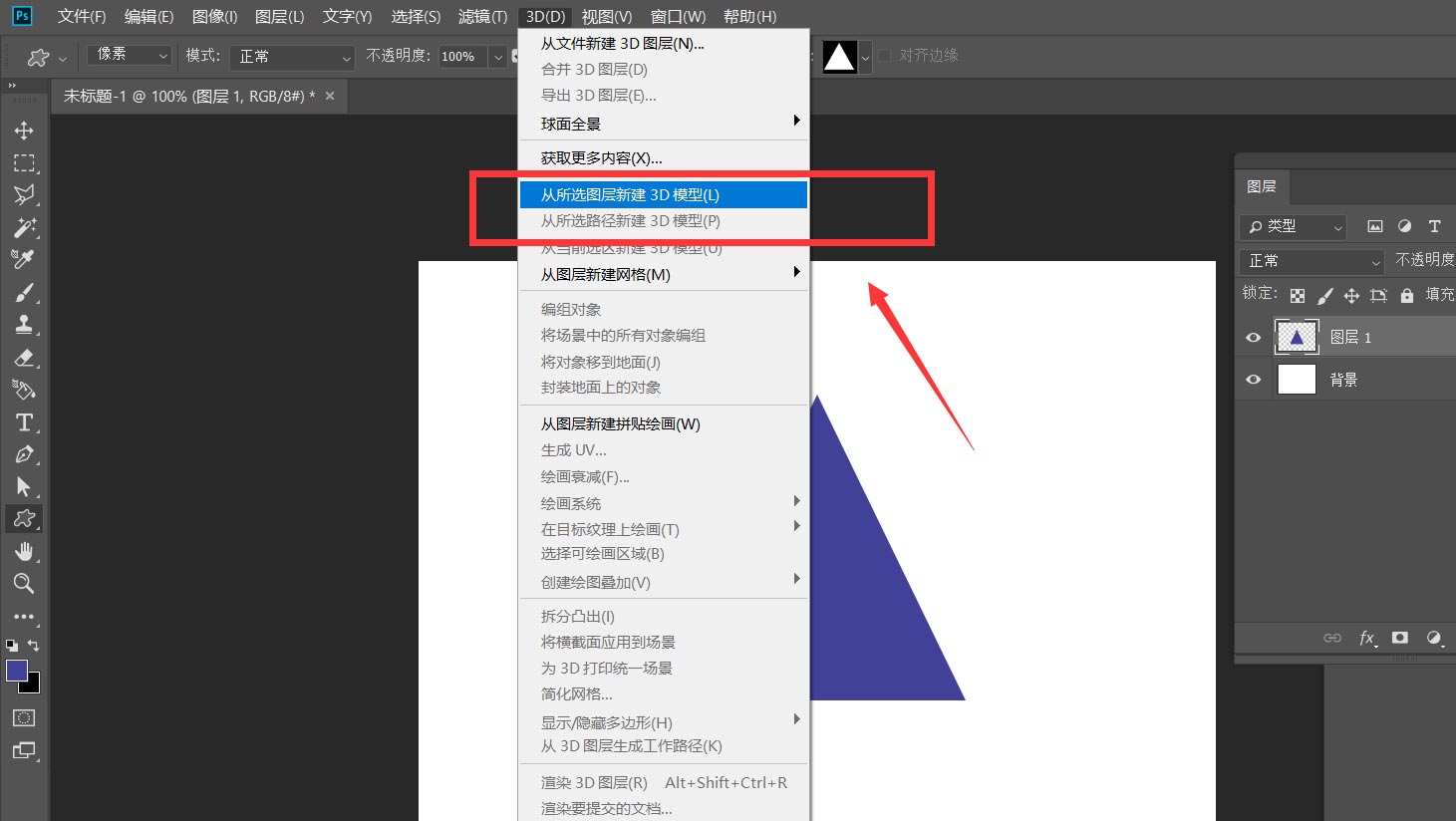
下面,我们将图像调整到合适的角度,在3D面板上找到【凸出材质】选项,双击打开属性面板。
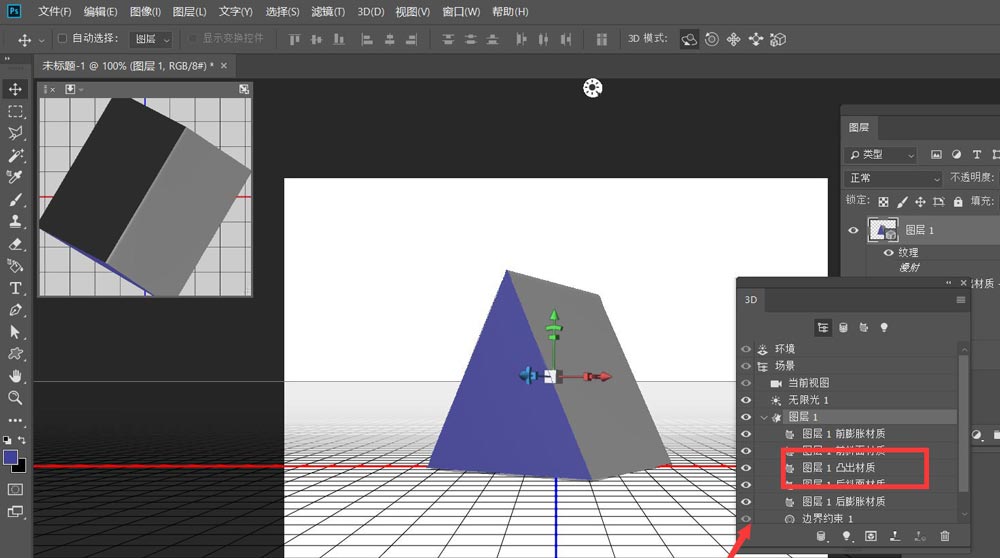
最后,我们在属性面板设置自己喜欢的侧面材质,如下图,一个立体三角就完成了。
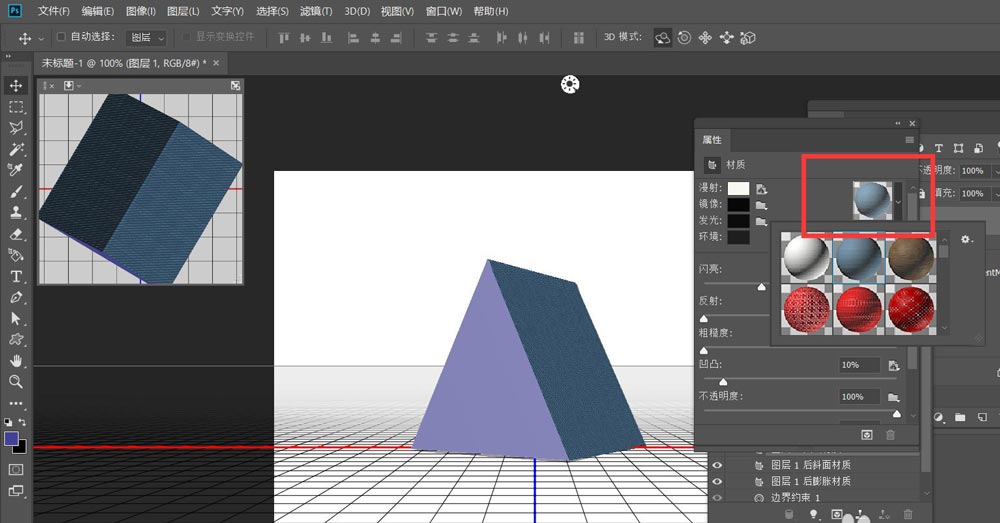
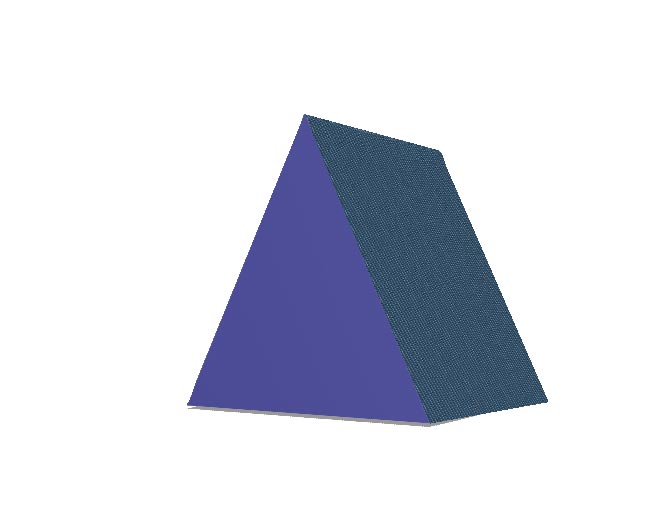
以上就是ps平面三角形立体化的技巧,希望大家喜欢,请继续关注PSD素材网(www.PSD.cn)。